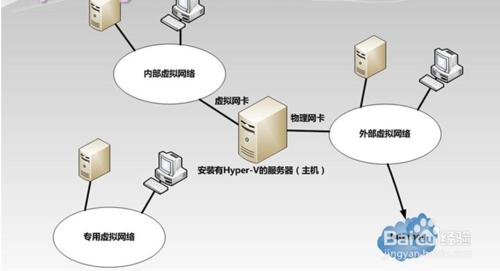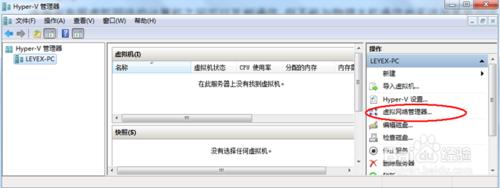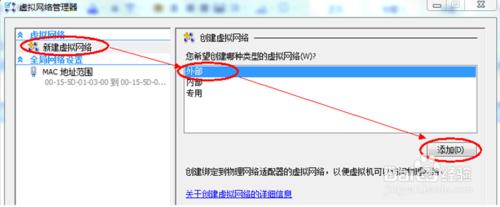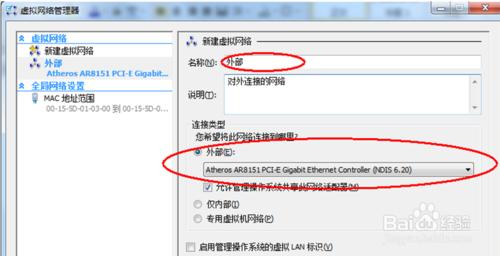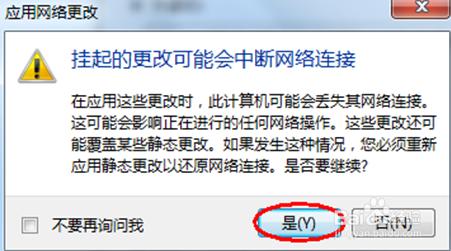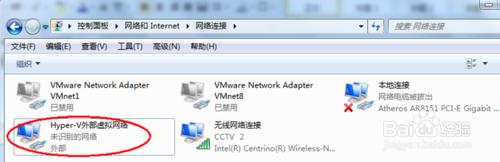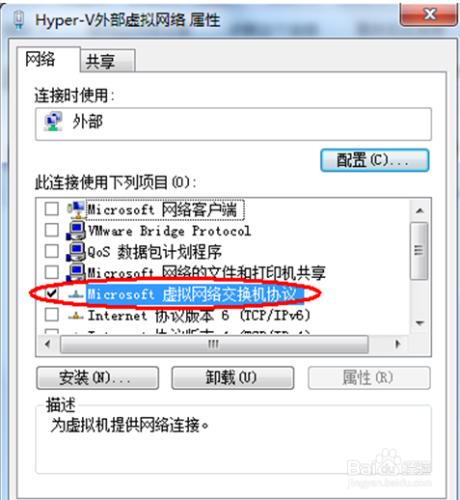Hyper-V提供建立三種類型的虛擬網路 外部:此虛擬網路就是物理主機網絡卡連線的網路,使用此網路可以與物理機通訊,與連線在這個網路上的其他計算機通訊,甚至可以連線到Internet。內部:連線在該虛擬網路的計算機可以互相通訊,也可與物理主機通訊,但無法與其他網路內的計算機通訊,同時也無法連線Internet,除非啟用NAT或者路由。專用:連線在專用虛擬網路的計算機之間可以互相通訊,但不能與物理主機通訊也無法與其他網路內的計算機通訊。下面將介紹Windows2012虛擬化Hyper-V的網路配置教程
工具/原料
Windows2012
Hyper-V
方法/步驟
圖1 我們可以根據需要建立相應的虛擬網路,我們先來嘗試著建立一個外部虛擬網路,開啟Hyper-v管理器,單擊右邊的”虛擬網路管理器“
圖2 在彈出的視窗 選擇外部--單擊”新增“
圖3 這裡設定虛擬網路進行命名(例如對外網路) 在外部選擇一塊相應的物理網絡卡,建立成功,單擊 ”確定“
圖4 這時會提示將中斷網路,單擊”是“以完成該虛擬網路的建立
圖5 開啟控制面板-網路和internet-網路連線,會發現多了一個虛擬網絡卡
圖6 建立完成後,我們需要配置該虛擬網絡卡TCP/IP屬性值,配置完並不是更改物理網絡卡的TCP/IP屬性值,因為該網絡卡已被配置了虛擬網路交換機